Microsoft Excel từ lâu đã nổi tiếng với PivotTable – một công cụ mạnh mẽ giúp tổ chức và phân tích các bộ dữ liệu lớn một cách hiệu quả. Tuy nhiên, một trong những hạn chế lớn nhất mà người dùng thường xuyên gặp phải là việc phải làm mới dữ liệu thủ công mỗi khi nguồn dữ liệu có sự thay đổi. Tin vui là, Microsoft đang chuẩn bị khắc phục nhược điểm này với tính năng “PivotTable Auto Refresh” hoàn toàn mới, hứa hẹn sẽ thay đổi cách chúng ta tương tác với dữ liệu trong Excel.
Khám phá PivotTable Auto Refresh: Thay đổi cách bạn làm việc với dữ liệu
Tính năng Auto Refresh mới sẽ tự động cập nhật PivotTable ngay lập tức khi có bất kỳ thay đổi nào trong phạm vi dữ liệu nguồn. Điều này tương tự như cách các biểu đồ và hàm thông thường đã hoạt động trong Excel và các ứng dụng bảng tính khác, mang lại sự liền mạch và tiện lợi chưa từng có.
Tự động hóa việc cập nhật dữ liệu
Theo thông báo từ Microsoft, nhu cầu về tính năng tự động làm mới PivotTable là một trong những yêu cầu cao nhất từ cộng đồng người dùng trên các diễn đàn và kênh phản hồi. Việc loại bỏ thao tác làm mới thủ công sẽ giải phóng người dùng khỏi một công việc lặp đi lặp lại, đặc biệt khi làm việc với các bộ dữ liệu thường xuyên thay đổi. Điều này không chỉ tiết kiệm thời gian mà còn đảm bảo rằng PivotTable luôn hiển thị thông tin mới nhất, giúp quá trình ra quyết định dựa trên dữ liệu trở nên chính xác và kịp thời hơn.
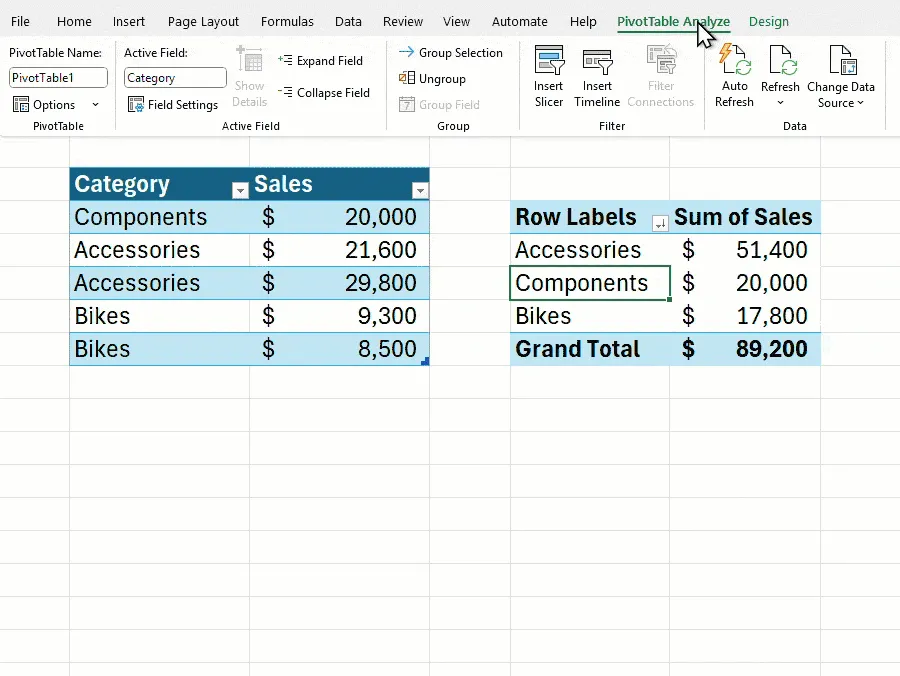 Biểu diễn động tính năng tự động làm mới dữ liệu PivotTable trong Excel
Biểu diễn động tính năng tự động làm mới dữ liệu PivotTable trong Excel
Cách kích hoạt và quản lý tính năng
Khi được triển khai, tính năng Auto Refresh sẽ tự động được bật cho các PivotTable mới được tạo. Đối với các PivotTable hiện có hoặc nếu bạn muốn điều chỉnh, bạn có thể dễ dàng bật hoặc tắt nó. Chỉ cần chọn PivotTable, điều hướng đến tab PivotTable Analyze, sau đó nhấp vào Auto Refresh. Tùy chọn này cũng sẽ có mặt trong menu Options (Tùy chọn) của PivotTable.
Những điều cần lưu ý về tính năng tự động làm mới
Mặc dù mang lại lợi ích lớn, tính năng Auto Refresh cũng có một số hạn chế nhất định mà người dùng cần biết để tối ưu hóa trải nghiệm.
Hạn chế về nguồn dữ liệu và phiên bản Excel
Tính năng này chỉ hoạt động với dữ liệu nằm trong cùng một sổ làm việc hiện tại, không hỗ trợ các nguồn dữ liệu bên ngoài hoặc bất đồng bộ. Ngoài ra, Auto Refresh có thể không khả dụng khi nhiều người dùng cùng làm việc trên một tài liệu, đặc biệt nếu một số người đang sử dụng các phiên bản Excel cũ hơn. Một số hàm nhất định như RAND() hoặc NOW() cũng có thể khiến tính năng này tạm thời không hoạt động nếu chúng được sử dụng trong dữ liệu nguồn.
Nếu Auto Refresh bị tắt hoặc không thể kích hoạt, Excel sẽ hiển thị một chỉ báo ở góc dưới bên trái của cửa sổ để thông báo rằng một hoặc nhiều PivotTable đang sử dụng dữ liệu nguồn đã lỗi thời. Việc nhấp vào chỉ báo này sẽ làm mới tất cả các PivotTable bị lỗi thời.
Lịch trình triển khai và khả năng tiếp cận
Tính năng Auto Refresh đang được triển khai trên kênh Beta Channel của Microsoft 365, bắt đầu với phiên bản Excel 2506 (Build 19008.2000) trở lên trên Windows và phiên bản 16.99 (Build 250616106) trở lên trên Mac. Dự kiến, tính năng này có thể sẽ được phát hành rộng rãi trên kênh ổn định của Microsoft 365 trong vài tuần tới, tùy thuộc vào quá trình sửa lỗi và thử nghiệm. Tuy nhiên, những người dùng đang sử dụng các phiên bản Excel mua một lần (như Office 2019 hoặc Office 2024) sẽ không nhận được chức năng mới này. Hiện chưa có thông tin về thời điểm tính năng Auto Refresh có thể được triển khai cho các phiên bản Excel trên web hoặc di động.
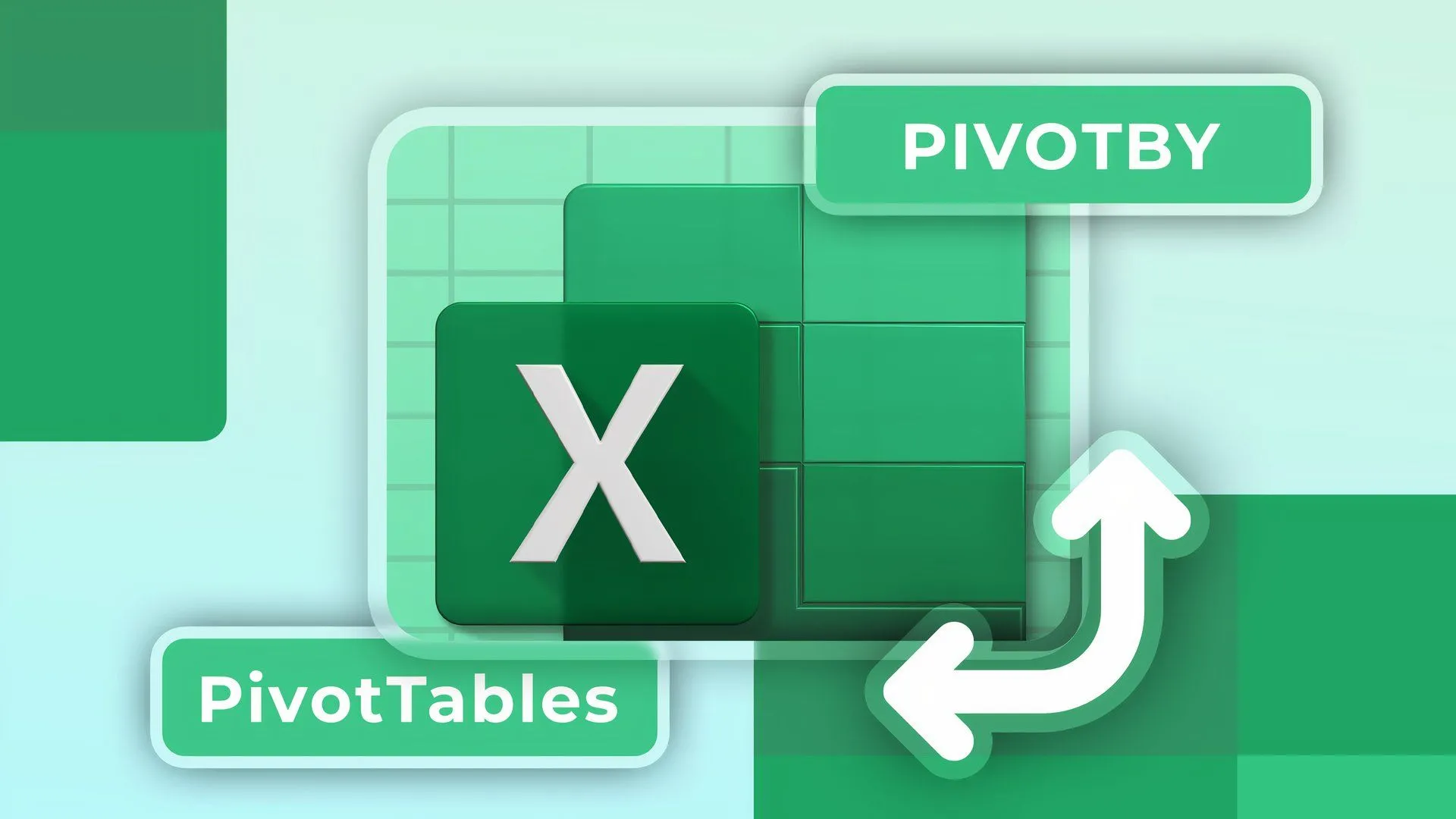 Logo Microsoft Excel biểu tượng cho công cụ phân tích dữ liệu mạnh mẽ
Logo Microsoft Excel biểu tượng cho công cụ phân tích dữ liệu mạnh mẽ
Kết luận
Việc bổ sung tính năng PivotTable Auto Refresh là một cải tiến đáng kể, giải quyết một trong những “điểm đau” lớn nhất của người dùng Excel trong nhiều năm qua. Nó không chỉ đơn thuần là một bản cập nhật tính năng, mà còn là một bước tiến quan trọng trong việc nâng cao hiệu quả làm việc và tối ưu hóa quy trình phân tích dữ liệu. Với khả năng tự động cập nhật, người dùng có thể tập trung hơn vào việc diễn giải dữ liệu và đưa ra quyết định, thay vì mất thời gian vào các thao tác thủ công. Hãy đón chờ và trải nghiệm sự thay đổi tích cực này trong Microsoft Excel của bạn!